

By Gina Barrow, Last updated: November 17, 2021
Come app di grande successo di suonerie e sfondi, Zedge offre una miriade di suonerie e sfondi che puoi personalizzare sui tuoi smartphone, è molto popolare sia tra gli utenti iOS che Android. Tuttavia, può essere un po' difficile utilizzarlo su un iPhone.
Gli utenti iOS non riescono a mettere le mani su questi perché Zedge ha interrotto il suo servizio sui dispositivi iOS. Tu dovrai trasferisci quel file musicale sul tuo iPhone. Comunque, se stai cercando modi pe scaricare o attivare le suonerie Zedge iPhone 6, allora scoprilo in questo articolo!
Parte 1. Come ottenere suonerie Zedge su iPhone 6 con iTunesParte 2. Come scaricare e impostare la suoneria Zedge su iPhone 6 tramite GaragebandParte 3. Come scaricare suonerie Zedge su iPhone 6 senza iTunesParte 4. Sommario
Ciò che rende interessante Apple sono le sfide che offre alle funzionalità di base come l'aggiunta di una suoneria. Se sei abbonato Apple sin dal primo giorno, probabilmente capirai cosa pensano molti utenti iOS, perché è così difficile aggiungere una suoneria personalizzata su iPhone o è davvero possibile aggiungerne una?
Bene, è possibile. Dopo il iTunes 12.7 aggiornamento, ora puoi accedere alle tue suonerie su un computer in queste directory: su Windows, apri C:\Utenti\nome\Musica\iTunes\iTunes Media\Tones\ oppure puoi aprirlo su un Mac su ~ / Musica / iTunes / iTunes Media / Toni /.
Ora arrivano le app di nuova concezione che si rivolgono a suonerie e altri file musicali. Tra le tante app popolari, Zedge si distingue per i suoi ampi elenchi di suonerie, sfondi HD, sfondi, icone e giochi.
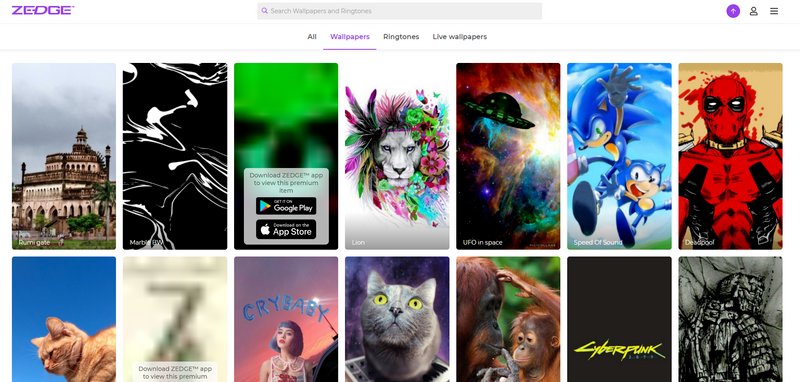
Il processo di aggiunta di suonerie personalizzate è più semplice in altri sistemi operativi ma non ancora del tutto per iOS. Dopo che Zedge ha interrotto il download diretto su iOS, non è più possibile ottenere nuove suonerie su iPhone 6, a meno che non le acquisti da iTunes o le crei utilizzando l'app Garageband.
Ecco come ottenere suonerie Zedge sul tuo iPhone 6 sul tuo computer Windows o Mac:
Dopo aver aggiunto le suonerie dal tuo computer. ora puoi impostare le suonerie sul tuo iPhone e divertirti ogni volta che qualcuno ti chiama.
Oltre a scaricare le suonerie dal tuo computer, puoi anche utilizzare un'altra app musicale chiamata Garageband. Questa è un'altra app di terze parti che può aiutarti a ottenere suonerie Zedge sul tuo iPhone 6.
Se ti stai chiedendo perché hai bisogno di Garageband, è perché Garageband è una workstation audio sviluppata da Apple come parte di iLife Suite per macOS e iDVD. Attualmente, questa app è una garanzia per coloro che desiderano creare musica o podcast.
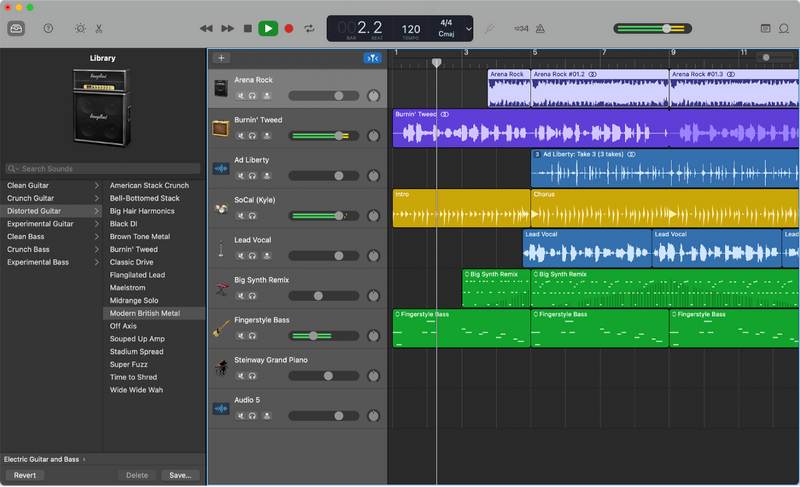
La musica moderna di oggi ha alcune belle stampe di Garageband perché questa app è uno dei creatori di musica innegabilmente ideali. Ed è gratuito.
Il processo è noioso rispetto al solito clic e download, tuttavia puoi fare tutto questo tramite il tuo iPhone. Ecco i passaggi:
Questo è tutto! Hai appena creato una suoneria Zedge tramite l'app Garageband. Il processo è lungo, impegnativo e dispendioso in termini di tempo, ma se desideri davvero utilizzare la canzone come suoneria, non c'è nulla che possa fermarti.
Se non vuoi utilizzare l'app Garageband per ottenere suonerie Zedge per il tuo iPhone 6, puoi cercare altre alternative.
C'è un altro metodo su come attivare le suonerie Zedge i iPhone 6 e questa volta, i passi sono amichevoli come un'ape. Puoi usare Trasferimento telefonico FoneDog per spostare file tra PC e iPhone, anche senza iTunes.
Trasferimento telefonico
Trasferisci file tra iOS, Android e PC Windows.
Trasferisci e salva facilmente messaggi di testo, contatti, foto, video, musica sul computer.
Pienamente compatibile con i più recenti iOS e Android.
Scarica gratis

FoneDog Phone Transfer ti consente di trasferire qualsiasi file da diversi dispositivi e sistemi operativi. Fornisce un modo semplice per spostare dati importanti in pochi clic e anche in modo selettivo.
Oltre al trasferimento di file tra dispositivi, questo software professionale fornisce anche altri strumenti essenziali come Ringtone Maker. È ricco di strumenti di base necessari per creare un tono clamoroso. Ecco i passaggi:

Finalmente hai una suoneria personalizzata sul tuo iPhone con l'aiuto di FoneDog Phone Transfer.
Hai appena imparato 3 metodi comprovati su come ottenere suonerie Zedge su iPhone 6. A differenza di Android, aggiungere o creare una suoneria personalizzata in iOS è sempre una sfida. Tutti i file multimediali e audio su dispositivi iOS necessitano di iTunes o devono provenire da iTunes.
Oltre a ciò, i file dovrebbero anche essere in un formato compatibile come la versione AAC. Ciò significa che devi convertire i toni che hai scaricato da Zedge in questo formato di file per poterlo utilizzare su iPhone.
Ed è quello che ti abbiamo mostrato in questo articolo, puoi ottenere le tue suonerie Zedge tramite iTunes o Finder dal tuo computer Windows o Mac. Puoi anche sfruttare l'app Garageband in modo da poter ottenere le suonerie dal tuo iPhone stesso e senza il computer. Infine, il metodo più comodo è usare Trasferimento telefonico FoneDog. Ha un toolkit completo e funzionalità che puoi utilizzare come la funzione Ringtone Maker.
Hai già ricevuto la tua suoneria Zedge? Come l'hai trasferito sul tuo iPhone6?
Persone anche leggereUna guida rapida su come trasferire foto da iPhone a PC4 modi veloci su come trasferire i contatti da iOS al telefono Android
Scrivi un Commento
Commento
FoneDog Phone Transfer
Trasferisci facilmente i dati tra iOS, Android e computer. Trasferisci ed esegui il backup di messaggi, foto, contatti, video e musica sul computer senza alcuna perdita.
Scarica GratisArticoli Popolari
/
INTERESSANTENOIOSO
/
SEMPLICEDIFFICILE
Grazie! Ecco le tue scelte:
Excellent
Rating: 4.7 / 5 (Basato su 88 rating)